Kako spremeniti datum nastanka datoteke: pregled programov. Ukaza terminala SetFile in GetFileInfo v Mac OS X Kako spremeniti datum ustvarjanja datoteke na iPadu
Danes vam bom povedal, kako spremeniti datum ustvarjanja datoteke. V članku bodo opisani programi za izvedbo te operacije. Te aplikacije delujejo samo na platformi Windows. Na splošno je nenavadno, da ta operacijski sistem nima vgrajenih orodij, ki bi omogočala spreminjanje atributov datotek. Navsezadnje ima večina uporabnikov nameščen Windows. Čeprav takšna operacija, kot je spreminjanje datuma ustvarjanja datoteke, ni uporabna vsak dan. Ne bom vam povedal, kdaj se lahko pojavi takšna potreba. Torej, spodaj boste izvedeli, kako spremeniti datum ustvarjanja datoteke in kateri programi vam bodo pri tem pomagali.
FileDate Changer
Funkcionalnost te aplikacije je omejena na nekaj nastavitev, ki vam omogočajo spreminjanje parametrov, kot so zadnja sprememba, odprtje, datum ustvarjanja datoteke. Ta pripomoček je leta 2002 napisal en programer. In od tega trenutka naprej aplikacija ni bila spremenjena. Vmesnik ima preproste kontrole. Toda na žalost ni ruskega prevoda.

Nastavite datum datoteke
Ta program velja za naprednejšega od zgoraj opisane aplikacije. Omeniti velja, da bo treba ta pripomoček namestiti, ker ni na voljo v prenosni različici. Prednosti te programske opreme so napredna funkcionalnost, ki vključuje posebno iskanje, ki lahko najde datoteke po maski. Po razširitvi lahko najdete tudi slike, glasbo in dokumente. Če na primer vnesete jpg, bo program prikazal vse datoteke v formatu jpg (jpeg).

EXpress Timestamp Toucher
Ta pripomoček je razvrščen kot prenosni. Ne zahteva namestitve, le odpreti morate izvršljivo datoteko. Program lahko enostavno in hitro izpolni svoj glavni namen. Datum ustvarjanja datoteke lahko spremenite v samo nekaj klikih. Dovolj je, da izberete lokacijski imenik in določite nove vrednosti. Obstaja tudi ločen stolpec za spreminjanje datuma zadnje spremembe datoteke. Tako kot vsi prej opisani programi se tudi ta pripomoček distribuira popolnoma brezplačno.
Sprememba na drugih platformah
Prej ste se naučili, kako spremeniti datum ustvarjanja datoteke v operacijskem sistemu Windows. Mislim pa, da je vredno raziskati tudi druge platforme. Na primer, za uporabnike računalnikov MAC je Apple ustvaril poseben pripomoček, imenovan A better finder atributes. Odlično opravlja svojo funkcijo. Obstaja samo ena stvar: za prenos boste morali plačati 15 ameriških dolarjev. Uporabniki Ubuntu Linuxa lahko spremenijo datum, ne da bi prenesli katero koli aplikacijo. Če želite to narediti, morate odpreti terminal in vnesti ukaz cd /some/folder, da odprete ustrezno mapo. In nato vnesite naslednjo vrstico: ouch -t 201006191243.35 *. Kjer je 20100619 nov datum: 2010, mesec 06 in dan 19.
Zaključek
Vprašanje, kako spremeniti datum nastanka datoteke, se lahko pojavi v najbolj neprimernem trenutku. In v nemiru boste morali odpirati eno stran za drugo. Imeli boste srečo, če boste imeli dostop do interneta. Da vas usoda ne preseneti, si predhodno naložite eno od aplikacij. Navsezadnje namestitveni programi teh programov običajno ne tehtajo več kot 10 megabajtov. Upam, da ste se iz tega članka naučili, kako spremeniti datum ustvarjanja datoteke
Danes bomo govorili o tem, kako spremeniti datum v MacOS. To je eden od glavnih parametrov računalnika, ki jih mora uporabnik nastaviti ob začetni nastavitvi.
Navodila
Pojdimo k reševanju vprašanja, kako spremeniti datum v MacOS. Potreba po spremembi predhodno določene vrednosti se lahko pojavi iz več razlogov. Najpogosteje se težave pri tej zadevi lahko pojavijo pri začetnikih, pa tudi pri uporabnikih, ki se odločijo za spremembo enega operacijskega sistema v drugega. Torej, moramo iti v desni kot glavnega zgornjega menija. Levi klik na mesto, kjer sta prikazana ura in datum. V meniju, ki se prikaže, izberite funkcijo »Odpri nastavitve«. Počistite potrditveno polje »Prejmi datum s strežnika«. V koledarju izberite želeni dan in kliknite gumb »Shrani«. Nastavitve bodo spremenjene v vseh programih operacijskega sistema. Skoraj smo ugotovili vprašanje, kako spremeniti datum v MacOS. Ostalo je le še nekaj preprostih korakov. Zaprite okno z nastavitvami. Parametre, ki jih potrebujemo, lahko spremenite tudi s klikom na ikono zobnika, ki se nahaja na dnu zaslona in se imenuje »Sistemske nastavitve«. Primerneje je videti okno, ki se prikaže pri iskanju želenega elementa, začenši od spodaj, saj bo element datuma, ki temelji na programih, nameščenih v napravi, zadnji ali predzadnji.
Mobilna naprava

Obstaja operacijski sistem, ki ni manj znan kot MacOS - Android. Poglejmo, kako narediti podobne nastavitve v napravah, ki uporabljajo to platformo. Najprej kliknite »Meni« na zaslonu naprave. Poiščite in uporabite element »Nastavitve«. Iščemo razdelek, ki je odgovoren za datum in uro. Spremenite potrebne parametre v Androidu. Včasih lahko vnos datuma ne uspe in sistem bo obnovil prvotno vrednost. Napako je mogoče odpraviti. Možen razlog je konflikt med časovnim pasom, ki ga je nastavil sistem in telekomunikacijski operater. V večini primerov je dovolj, da kartico SIM odstranite iz naprave in jo znova vstavite. Nato ročno izberite želeni časovni pas. Včasih se ta napaka pojavi, če ročno ne spremenite časovnega pasu, preden ga namestite v telefon.
Optimizacija sistema

Nastavitev sistema MacOS ni omejena le na nastavitev datuma, ampak vključuje tudi številne druge pomembne točke. Najprej morate poskrbeti za razpoložljivost prostega prostora na trdem disku. Sistem za delovanje potrebuje približno 10 odstotkov nedodeljenega prostora na zagonski particiji. Tudi če je ta pogoj izpolnjen, lahko aplikacije tretjih oseb bistveno upočasnijo platformo. Priporočamo, da pustite približno 20 odstotkov vašega trdega diska prostega, tako lahko dosežete maksimalno zmogljivost in se izognete težavam z varnostjo informacij. Prav tako ga morate defragmentirati. Poleg tega morate odstraniti problematične datoteke plist. Sistem in različne aplikacije uporabljajo materiale Property List za shranjevanje nastavitev in drugih informacij. Tako smo ugotovili vprašanje, kako spremeniti datum v MacOS, in rešili več drugih pomembnih težav.
/usr/bin/SetFile [-P] [-a lastnosti] [-c ustvarjalec] [-d datum] [-m datum] [-t vrsta] mapa ... /usr/bin/GetFileInfo [-P -a[Opis:
Pripomoček setfile Omogoča nastavitev in spreminjanje atributov datotek v datotečnem sistemu HFS+ (Mac OS Extented). Ta pripomoček je podoben ukazu setfile v MPW. Možno je spremeniti atribute ene ali več datotek hkrati.
Pripomoček GetFileInfoprikaže informacije o atributih datoteke. Če ga pokličete brez parametrov, samo z imenom datoteke, bodo prikazane najbolj popolne informacije. Pri uporabi parametrov se prikažejo informacije o določenem atributu datoteke. Možnosti so enake kot možnosti ukaza SetFile.
Pripomočki zahtevajo namestitev xCode.
Opcije:
| -P | Nastavite možnosti na sami simbolni povezavi, ne na datoteki, na katero kaže. | |
| -a lastnosti | Nastavite atribut datoteke, pri čemer so atributi izraz niza, ki razlikuje med velikimi in malimi črkami, velike črke "1", male črke "0". | |
| A |a | Datoteka vzdevka. Glede na Wikipedijo je to različica simbolne povezave v Unixu, vendar z izboljšavo. Če premaknete datoteko, na katero se povezuje vzdevek, bo povezava še vedno delovala. | |
| B | b | Ima sveženj | |
| C | c | Datoteka ima ločeno ikono | |
| D | d | Nahaja se na namizju (na voljo tudi za mape) | |
| E | e | Skrijte ali pokažite pripono imena datoteke ali mape. | |
| jaz | jaz | Začeto – Finder pozna to datoteko in ji je dodelil lokacijo v oknu. (na voljo tudi za mape) | |
| L | l | blokiran | |
| M | m | Na voljo več uporabnikom hkrati | |
| N | n | Datoteka ima vire INIT | |
| S | s | Sistemska datoteka | |
| T | t | Datoteka "Stationery Pad". | |
| V | v | Nadzirajte vidnost datoteke ali mape. | |
| Z | z | Zasedeno (na voljo tudi za mape). | |
| -c ustvarjalec | Določa ustvarjalca datoteke. Ustvarjalca lahko določite s štirimi latiničnimi črkami in številkami, podobno kot tip datoteke. | |
| -d datum | Nastavi datum ustvarjanja datoteke. Datum je določen z nizom, kot je: "mm/dd/ll ]". Če datumski niz vsebuje presledke, mora biti v narekovajih. Datumska vrednost mora biti v obdobju »obdobja UNIX« med 1.1.1970 in 18. januarjem 2038. Če navedete leto z dvema znakoma, se predpostavlja, da je to 21. stoletje od 00 do 38. | |
| -m datum | Nastavite datum in čas, ko je bila datoteka spremenjena. Format niza je opisan v parametru -d. | |
| -t vrsta | Določa vrsto datoteke. Vrsta je lahko podana s štirimi znaki MacRoman, praznim nizom, ki označuje ničelni tip, ali številko. Število je mogoče določiti v dvojiški, osmiški, decimalni ali šestnajstiški obliki v standardnem zapisu števil. | |
Vrnjena stanja dokončanja:
0 - atribut je nastavljen
1 - sintaksna napaka
2 - katera koli druga napaka
Primeri:
Povejte OS X, da je filename.m4b zvočna knjiga:
SetFile -t "m4b" ime datoteke.m4b
Nastavite datum zadnje spremembe nove datoteke
SetFile -m "11/7/2013 16:13" myFile
Naredi datoteko nevidno/skrito:
SetFile -a V myfile.txt
Naj bo datoteka vidna.
Spreminjanje datuma ustvarjanja datoteke (naj bo to JPG, PDF, MP3 ali kateri koli Wordov dokument) ni trivialna naloga. Potreba po takšni operaciji se pojavi redko, zato za večino uporabnikov vprašanje, kako rešiti to težavo, ni očitno.
Naj takoj rezerviram: orodja Windows vam ne omogočajo izvajanja operacij na datumih ustvarjanja, spreminjanja ali zadnjega odpiranja datotek. Na pomoč bodo priskočili brezplačni programi tretjih oseb.
Nastavitev spremenjenega datuma v Total Commanderju
Za primer vzemimo navaden Wordov dokument. Kot lahko vidite v lastnostih datoteke, ima tri popolnoma različne datume glede na to, kdaj je bila:
- Ustvarjeno
- Spremenjeno
- Odprto (zadnji ogled dokumenta)
Zaženemo program Total Commander, enkrat kliknemo datoteko z levim gumbom miške (ni vam je treba odpreti, samo jo aktivirajte).

V zgornjem meniju izberite možnost "Datoteke" - "Spremeni atribute". Odpre se okno za urejanje lastnosti, kjer lahko v ustrezni možnosti določite poljuben datum in čas, pa naj gre za globoko preteklost ali daljno prihodnost.
Na primer, nastavimo datum na 27. 2. 2025 in čas na 12:32:39 ter uporabimo te spremembe.

Rezultat preverimo v lastnostih:

Total Commander omogoča spreminjanje samo drugega parametra, in sicer datuma/časa zadnje spremembe dokumenta.
Spreminjanje datuma ustvarjanja v FileDate Changer
Majhen program (tehta samo 49 KB), imenovan FileDate Changer, vam bo pomagal določiti katerega koli od treh parametrov v poljubni obliki. Ne zahteva namestitve in ga je mogoče zagnati preprosto z dvojnim klikom na datoteko exe.

- Kliknite gumb »Dodaj datoteke« in izberite zahtevane datoteke.
- Označite polja za atribute, ki jih želite spremeniti (datum ustvarjanja, spremembe ali zadnjega dostopa), za vsak parameter določite poljuben datum in uro.
- Kliknite gumb Spremeni datum datoteke.
Program odlično deluje pod Windows 7, tudi v 64-bitni različici. Prepričan sem, da tudi v Windows 10 z njim ne bo težav. Lahko ga prenesete iz
Morda boste morali spremeniti datum ustvarjanja datoteke v različnih primerih, na primer samo za zabavo ali zaradi poslovnih zadev v službi. To je mogoče storiti na več načinov: brez programske opreme tretjih oseb, z majhnim trikom v sistemu Windows, z uporabo različnih programov. Če morate zagotovo dobiti rezultat, se takoj zatecite k drugi metodi, saj prva ne deluje vedno. Tako lahko nov dokument preprosto označite za starega ali obratno, oddate staro datoteko, kot da je bila pravkar ustvarjena. Preizkusite obe metodi v akciji in ocenite rezultat.
Kako spremeniti datum ustvarjanja datoteke v sistemu Windows
Ta možnost je odlična za besedilne dokumente, fotografije in mape. Bistvo metode je naslednje: spremenite datum in čas v računalniku na tistega, pod katerim želite narediti datoteko, nato pa jo spremenite v urejevalniku in preprosto znova shranite. Posledično prejmete datoteko z novim datumom, ki je bila nameščena v računalniku.
- Z desnim klikom na datoteko preverite njen trenutni datum. Kliknite »Lastnosti« na samem dnu seznama, ki se prikaže.
- V zavihku »Splošno« boste videli podane podatke o času.


- Zdaj poiščite majhno ikono s časom na vašem računalniku. Najpogosteje se nahaja spodaj desno.


- Kliknite nanj, da razširite koledar. Tukaj kliknite povezavo »Spremeni nastavitve datuma in časa«.


- V oknu, ki se odpre, znova kliknite gumb »Spremeni datum in čas«.


- S puščicami in miško določite želeni datum. Čas nastavite na desni strani okna s puščicami ali številkami na tipkovnici. Po spremembah kliknite »V redu«.


- Ne pozabite klikniti »V redu« v prejšnjem oknu.


- Upoštevajte, da se bosta datum in ura spremenila v vrstici vašega računalnika. Ponovno izberite svojo datoteko in jo kliknite z desno tipko miške.


- Izberite »Uredi«.


- Odpre se program, ki je privzeto izbran za to datoteko. Če spremenite fotografijo, se odpre Paint, če spremenite dokument, pa se odpre Word.
- Na primeru besedilnega dokumenta izberite zavihek »Datoteka« v zgornjem levem kotu programa in kliknite »Shrani kot«. Datoteko shranite kot običajno pod drugim imenom. Lahko preprosto postavite številko na konec prejšnjega imena.


- Zdaj preverite datum nastanka vaše datoteke z metodo, ki smo se je že naučili. Kot lahko vidite, je datum zdaj v prihodnosti. Na ta način lahko spremenite katero koli vrsto datoteke. Poleg tega jih lahko poskusite ne spremeniti, ampak preprosto kopirati. V kopirani datoteki se mora pojaviti tudi nov datum, nastavljen po vaši presoji.
- Ne pozabite spremeniti nastavitev računalnika na prejšnje vrednosti, sicer nekateri programi ne bodo delovali pravilno.


Kako spremeniti datum ustvarjanja datoteke prek programov
- Na internetu je veliko programov za spreminjanje podatkov datotek. Kot primer bomo vzeli najpreprostejšega in najpogostejšega: File Date Changer. Lahko ga prenesete s povezave z uradnega spletnega mesta razvijalca http://www.nirsoft.net. Preglejte ga in shranite programsko opremo.
- Takoj, ko odprete preneseni arhiv, dvokliknite datoteko s pripono .exe, ta pripomoček ne zahteva namestitve, zato se okno programa takoj odpre pred vami.
- Kliknite »Dodaj datoteke«, da dodate datoteko za urejanje.


- Njegovo ime in pot bosta prikazana v oknu znotraj programa. Nastavite datum v vrsticah »Datum ustvarjanja« in »Datum spremembe«. Prvi parameter določa datum nastanka, drugi - datum spremembe. To je potrebno, če želite pokazati, da datoteke niste le ustvarili ob drugem času, ampak ste z njo tudi delali po tem.
- Kliknite »Spremeni datum datoteke«.


- Če na zaslonu vidite takšno sporočilo, je bil postopek uspešen. Datoteke z novim datumom boste našli na istem mestu.


 Vpliv informacijske tehnologije na sodobno družbo na primeru izobraževanja Vpliv novih tehnologij na človekovo življenje
Vpliv informacijske tehnologije na sodobno družbo na primeru izobraževanja Vpliv novih tehnologij na človekovo življenje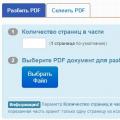 Kako odstraniti list iz datoteke pdf
Kako odstraniti list iz datoteke pdf V čem je osem procesorskih jeder pametnega telefona boljših od štirih?
V čem je osem procesorskih jeder pametnega telefona boljših od štirih?